Verbindingsproblemen met cloud-pc's oplossen
De volgende fouten kunnen optreden wanneer u verbinding maakt met een cloud-pc.
Fouten bij het maken van verbinding met een Microsoft Entra gekoppelde cloud-pc
De aanmeldingspoging is mislukt
Mogelijke oorzaak 1: de cloud-pc of het fysieke apparaat van de gebruiker heeft PKU2U-protocolaanvragen geweigerd. Het PKU2U-protocol wordt alleen geactiveerd in de volgende gevallen:
- De cloud-pc is Microsoft Entra toegevoegd.
- De gebruiker maakt verbinding vanaf de Windows-bureaubladclient.
- Het fysieke apparaat van de gebruiker is Microsoft Entra geregistreerd, Microsoft Entra toegevoegd of Microsoft Entra hybride gekoppeld aan dezelfde organisatie als de cloud-pc.
Mogelijke oplossing: PKU2U-protocolaanvragen inschakelen op zowel de cloud-pc als het fysieke apparaat van de gebruiker:
- Maak een filter voor alle cloud-pc's.
- Maak een apparaatconfiguratiebeleid met behulp van de instellingencatalogus.
- Zoek en selecteer op de pagina Configuratie-instellingende optie PKU2U-verificatieaanvragen>toestaan.
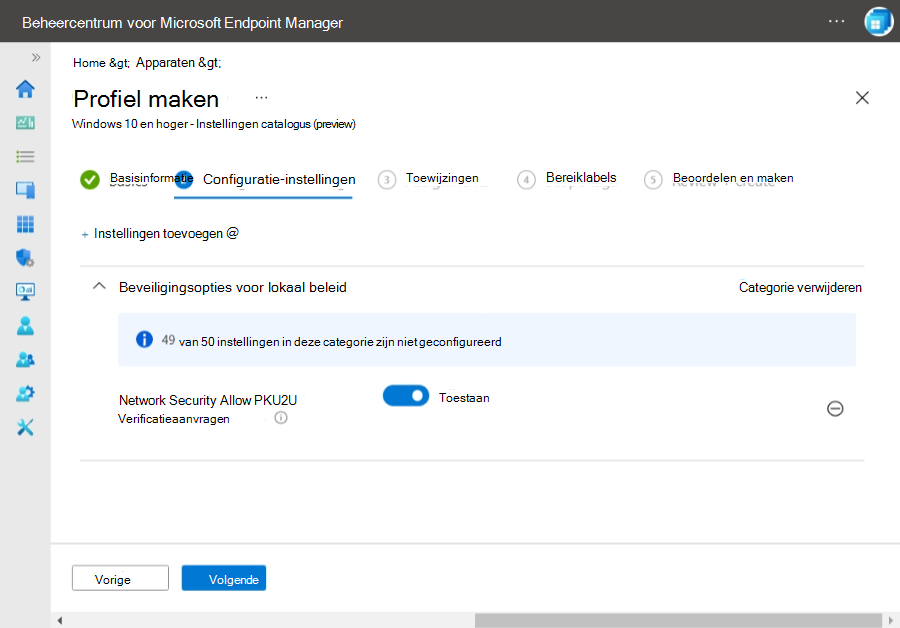
- Selecteer op de pagina Toewijzingenalle apparaten> toevoegenFilter>gefilterde apparaten opnemen in toewijzing> selecteer het filter dat u hebt gemaakt voor alle cloud-pc's.
- Selecteer op de pagina Toewijzingen ook een Microsoft Entra groep met de gebruiker of het fysieke apparaat van de gebruiker.
- Voltooi het maken van het apparaatconfiguratiebeleid.
Als u alleen het fysieke apparaat van de gebruiker beheert via groepsbeleid of als u het fysieke apparaat van de gebruiker niet beheert, kunt u (of de gebruiker) deze instelling beheren via het beleid PKU2U-verificatieaanvragen voor deze computer toestaan om online-identiteiten te gebruiken.
Mogelijke oorzaak #2: Meervoudige verificatie per gebruiker is ingeschakeld voor het gebruikersaccount. Omdat het aanmelden blokkeert, wordt meervoudige verificatie per gebruiker niet ondersteund voor gebruikers die verbinding maken met Microsoft Entra gekoppelde cloud-pc's.
Mogelijke oplossing: Verwijder meervoudige verificatie per gebruiker voor alle gebruikers die verbinding maken met cloud-pc's. Stel vervolgens een Microsoft Entra beleid voor voorwaardelijke toegang in en wijs dit toe aan de juiste gebruikers.
Specifieke verbindingsfouten
Er kan geen verbinding worden gemaakt omdat er momenteel geen resources beschikbaar zijn
Mogelijke oorzaak: er is mogelijk een resourceprobleem op uw cloud-pc.
Mogelijke oplossing: Meld u aan bij windows365.microsoft.com> selecteer het tandwielpictogram naast het opnieuw opstarten van de cloud-pc>.
Er kan geen verbinding worden gemaakt met de gateway vanwege een fout. Als dit blijft gebeuren, vraagt u uw beheerder of technische ondersteuning om hulp.
Mogelijke oorzaak: deze fout kan worden veroorzaakt door netwerkconfiguratie-instellingen, zoals:
- Aangepaste DNS-instellingen
- Blokkering van virtueel netwerkapparaat
- Configuratie van netwerkbeveiligingsgroep
- Resourcevergrendelingen
- Blokken op vereiste eindpunten
Mogelijke oplossing: controleer de instellingen en controleer of ze geen verbindingen verstoren.
De externe pc heeft uw sessie beëindigd. Als dit blijft gebeuren, neemt u contact op met uw netwerkbeheerder voor hulp. Foutcode: 0x3
Mogelijke oorzaak: deze fout kan optreden wanneer de processor van de cloud-pc te veel wordt gebruikt.
Mogelijke oplossing: Als het probleem zich blijft voordoen, meldt u zich aan bij windows365.microsoft.com> selecteert u het tandwielpictogram naast het opnieuw opstarten van de cloud-pc>.
Andere oorzaken van verbindingsfouten
Enkele andere mogelijke oorzaken voor verbindingsfouten van cloud-pc's zijn:
Verouderde VPN-clientversies van derden
Mogelijke oplossing: WERK VPN-clients bij naar de meest recente versies.
Aanmelden bij de cloud-pc met Microsoft Entra alleen-id-gebruikersaccounts
Mogelijke oplossing: Windows 365 is momenteel een Microsoft Entra hybrid join-apparaat, waarbij gebruikers zich moeten aanmelden met hun on-premises Active Directory-account.
Een client-pc gebruiken waarop Remote Credential Guard is ingeschakeld
Mogelijke oplossing: Remote Credential Guard vereist connectiviteit met de on-premises Active Directory domeincontroller op de client-pc die wordt gebruikt voor toegang tot de cloud-pc. Deze verbinding is alleen mogelijk met behulp van een VPN-oplossing. Het gebruik van een KDC-proxy is momenteel niet beschikbaar voor Windows 365.
Andere stappen voor probleemoplossing
De cloud-pc verplaatsen naar een nieuwe organisatie-eenheid (OE) zonder groepsbeleid
Verbindingsproblemen kunnen worden veroorzaakt door instellingen die worden geleverd door groepsbeleid. Als u deze mogelijke oorzaak wilt testen, kunt u de cloud-pc verplaatsen naar een afzonderlijke organisatie-eenheid die is geblokkeerd voor het ontvangen van groepsbeleid.
On-premises groepsbeleid objecten (GPO) kunnen van invloed zijn op de inrichting of het gedrag van een cloud-pc
Instellingen die door groepsbeleid worden geleverd, kunnen verbindingsproblemen veroorzaken. Als u dit probleem wilt testen, kunt u de cloud-pc verplaatsen naar een afzonderlijke organisatie-eenheid die is geblokkeerd voor het ontvangen van groepsbeleid.
Volgende stappen
Feedback
Binnenkort beschikbaar: In de loop van 2024 zullen we GitHub-problemen geleidelijk uitfaseren als het feedbackmechanisme voor inhoud en deze vervangen door een nieuw feedbacksysteem. Zie voor meer informatie: https://aka.ms/ContentUserFeedback.
Feedback verzenden en weergeven voor